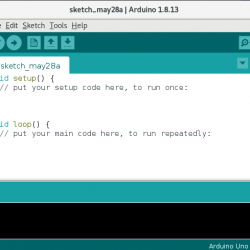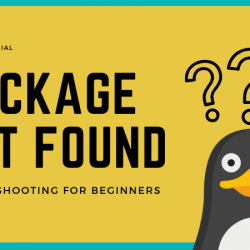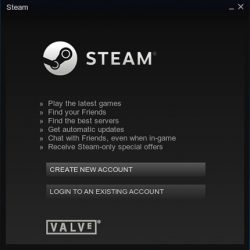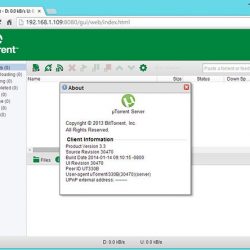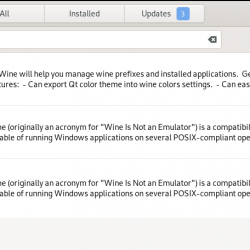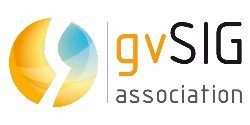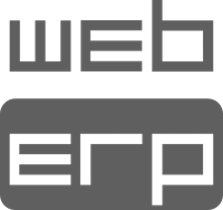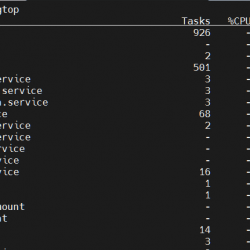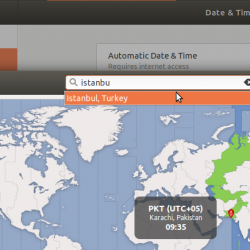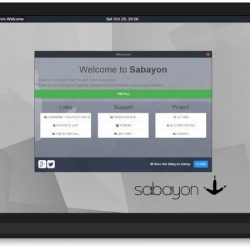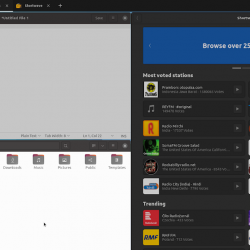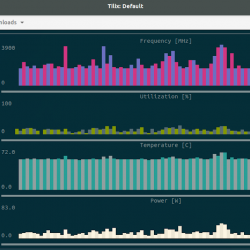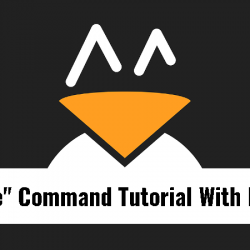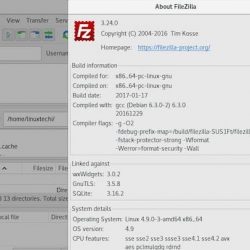在本教程中,我们将向您展示如何在 Debian 11 上安装 Skype。对于那些不知道的人,Skype 是最受欢迎的通信应用程序之一,可让您呼叫全球的朋友、家人和同事免费上网。 Skype 多年来一直处于领先地位的另一个功能是即时消息和文件共享。 该软件归 Microsoft 所有,是免费的,不需要许可证。
本文假设您至少具有 Linux 的基本知识,知道如何使用 shell,最重要的是,您将站点托管在自己的 VPS 上。 安装非常简单,假设您在 root 帐户中运行,否则您可能需要添加 ‘sudo‘ 到获得 root 权限的命令。 我将向您展示如何在 Debian 11 (Bullseye) 上逐步安装 Skype。
在 Debian 11 Bullseye 上安装 Skype
步骤 1. 在我们安装任何软件之前,请务必通过运行以下命令来确保您的系统是最新的 apt 终端中的命令:
sudo apt update sudo apt upgrade sudo apt install software-properties-common apt-transport-https curl
步骤 2. 在 Debian 11 上安装 Skype。
现在我们下载 Skype 签名 GPG 密钥并将其导入您的系统:
curl -sSL https://repo.skype.com/data/SKYPE-GPG-KEY -o skype_gpg_key gpg --no-default-keyring --keyring ./skype_signing_key_temp.gpg --import ./skype_gpg_key gpg --no-default-keyring --keyring ./skype_signing_key_temp.gpg -- > ./skype_signing_key.gpg sudo mv skype_signing_key.gpg /etc/apt/trusted.gpg.d/
接下来,使用以下命令将 Skype 存储库导入您的系统:
echo "deb [arch=amd64] https://repo.skype.com/deb stable main" | sudo tee /etc/apt/sources.list.d/skype-stable.list
添加存储库后,现在运行以下命令在 Debian 系统上安装 Skype:
sudo apt update sudo apt install skypeforlinux
步骤 3. 在 Debian 上访问 Skype。
成功安装后,您可以从命令行启动它 skypeforlinux 或前往活动 -> 搜索 Skype。
恭喜! 您已成功安装 Skype。 感谢您使用本教程在 Debian 11 Bullseye 上安装最新版本的 Skype。 如需更多帮助或有用信息,我们建议您查看 Skype 官方网站.